科大讯飞咪鼠语音鼠标有哪些功能? 飞咪鼠语音鼠标的详细介绍
峰忍者
本文介绍的是一款科大讯飞智能语音鼠标。外形区别于传统笨重的鼠标造型的产品,并且依托科大讯飞语音识别技术与AIUI技术的支持实现语音上网、语音打字、语音翻译、语音控制、音频转文字等操作,下面我们就来看看飞咪鼠语音鼠标的相关功能介绍。

一、外观说明:
1、正面除了常规的按键之外还增添了左侧语音键以及右侧特殊功能键,中间凹陷弧线提供握持支点
2、左侧语音键可以进行语音打字,语音上网等。按下左侧语音键说话,说完松手就可实现。
3、右侧特殊功能键用于屏幕取词翻译以及在office中进行相应的智能控制。
4、背面左侧充电口,右侧是电源开关,底部旋转拆开后盖可取出无线接收器。

二、安装使用:调试无线接收器
1、逆时针旋转10°,打开MiMouse S背面滑盖(打开会听见一声响。第一次打开后盖的时候回有点紧,这时需要轻轻在手掌上拍几下);
2、取出放在MiMouse S后盖中的无线接收器;
3、无线接收器插入电脑上USB接口,开始安装鼠标硬件驱动(第一次可能需要等待1-2分钟,当鼠标可以正常移动的时候,则表示驱动已经成功安装);
4、顺时针转动可拆后盖,扣紧后盖。
注:当配对不上,需同时按住左侧语音键以及右侧按键(不是右侧特殊功能键)10s-30s,就可以配对成功

三、下载安装咪鼠程序:
1、搜索“咪鼠”登录咪鼠官网下载产品的驱动软件(咪鼠官网:www.mimouse.net)在导航栏中找到软件下载,找到对应的MiMouse S的驱动软件,点击立即下载;
2、下载完成、点击安装,按照提示点击下一步,安装成功后会在电脑屏幕右下角任务栏出现一个红色咪鼠图标。(若未识别到鼠标或头像成灰色,需要检查鼠标连接是否正常和其他原因,具体可联系咪鼠官方售后电话)
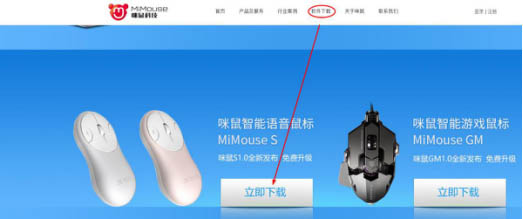


四、左侧语音键功能使用:
1、语音上网
在智能模式下,按住鼠标左侧语音键说口令,然后松开语音键,就能快速打开网页,口令格式:动词+内容,比如:看延禧攻略,听周杰伦的青花瓷,买华为手机,查一下合肥天气,或者直接说网站名字:中央一套、浙江卫视、人民网等。
2、语音打字
在智能模式或打字模式下,等鼠标指针跳动情况下,按住语音键说话,说完松开即可语音打字,识别率可高达98%以上,还支持粤语、四川话、河南话、英语识别。
3、语音翻译
在软件设置中调好需要翻译的语种,目前支持26种语言翻译,然后调到翻译模式,按住左侧语音键说普通话,说完松开,即可出现翻译的语句。
4、语音控制
可通过语音打开一些应用程序。例如:打开C盘、写字板、控制面板、计算器、打开微信、打开文档(如果有Word)、打开网易云音乐等

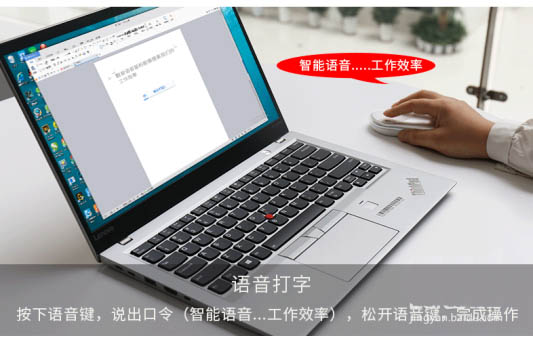
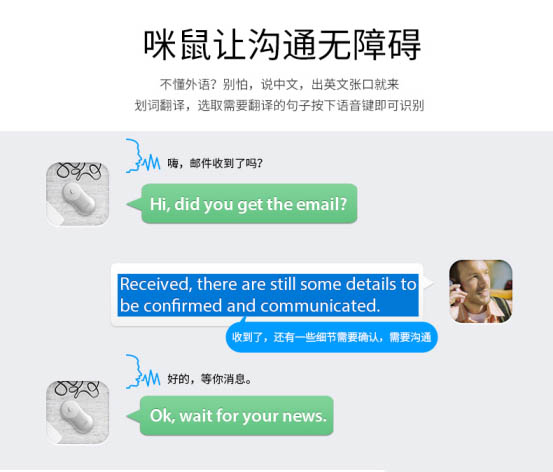
5、个人语音命令自定义
功能:
1)自己定义语音命令。可以通过自定义好的语音命令快速打开电脑里的文件、文件夹、或者网页。这样很多文件、文件夹就不需要放在电脑桌面。
注:只能在智能模式下使用,首次使用须注册账号。
右击电脑右下角任务栏中的红色咪鼠图标,点击个人命令,进入个人语音命令设置窗口,再填写语音口令,选择对应的文件、文件夹、或网页,点击加号按钮,即可设置成功。
2)个人热词设置:点击个人热词,加入需要的词语,添加成功后下次识别就会更快更准。
6、音频转文字
右击电脑右下角任务栏中的红色咪鼠图标,点击音频转文字,进入设置窗口,插入需要转换的音频文件(目前支持wav和mp3格式),点击开始识别,等一段时间下方就能出现转化的文字,可以点击识别结果,把文字保存或复制到其他地方。

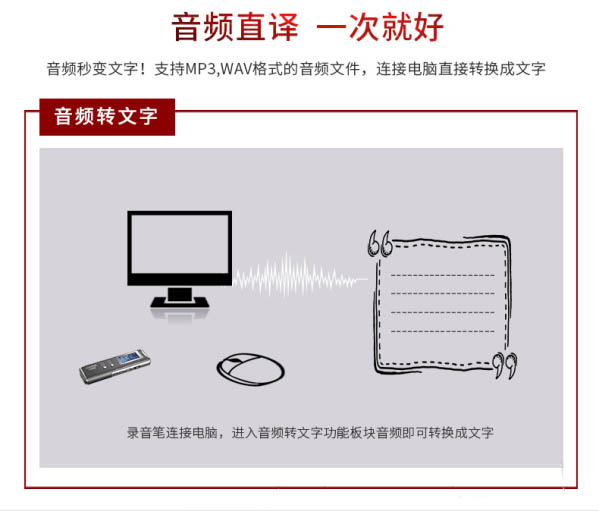

五、右侧语音键功能:
1、屏幕取词翻译
步骤:
1)右键点击电脑屏幕右下角的红色咪鼠图标,进入操作窗口
2)用鼠标选中一段需要翻译的文字,点击右侧语音键即可将选中的文字翻译为“中文”或“英文”。
当屏幕取词翻译结果出现后,你可以选择“复制选择的内容”(选中之后可以直接粘贴在你想粘贴的地方,例如word、网站搜索栏、文本文档中等等)
2、office或WPS中语音编辑操作
在办公软件里,能够用语音快速变换文字格式,语音快速编辑,插入图片、公式等操作。(Word、PPT、Excel均有不同用法)
以Word中插入表格为例(将光标放在需要插入表格的地方,然后按住右侧语音键键,说出“插入表格”指令即可打开表格窗口)



以上就是科大讯飞咪鼠语音鼠标使用方法,希望大家喜欢,请继续关注脚本之家。
相关推荐:


